Excel में सर्वाधिक बारंबार मान कैसे ज्ञात करें: उदाहरणों के साथ
Excel में किसी सूची में सबसे अधिक बार आने वाला मान ज्ञात करने के लिए आप निम्नलिखित सूत्रों का उपयोग कर सकते हैं:
विधि 1: सबसे अधिक बार आने वाली संख्या ज्ञात करें
=MODE.MULT( A2:A11 )
विधि 2: सबसे अधिक बार आने वाला टेक्स्ट ढूंढें
=INDEX( A2:A11 ,MODE.MULT(MATCH( A2:A11 , A2:A11 ,0)))
दोनों विधियाँ MODE.MULT फ़ंक्शन का उपयोग करती हैं, जो एकाधिक मान सबसे अधिक बार दिखाई देने पर एकाधिक मान लौटाएगा।
निम्नलिखित उदाहरण दिखाते हैं कि व्यवहार में प्रत्येक विधि का उपयोग कैसे करें।
उदाहरण 1: एक्सेल में सबसे अधिक बार आने वाली संख्या खोजें
मान लीजिए हमारे पास एक्सेल में संख्याओं की निम्नलिखित सूची है:
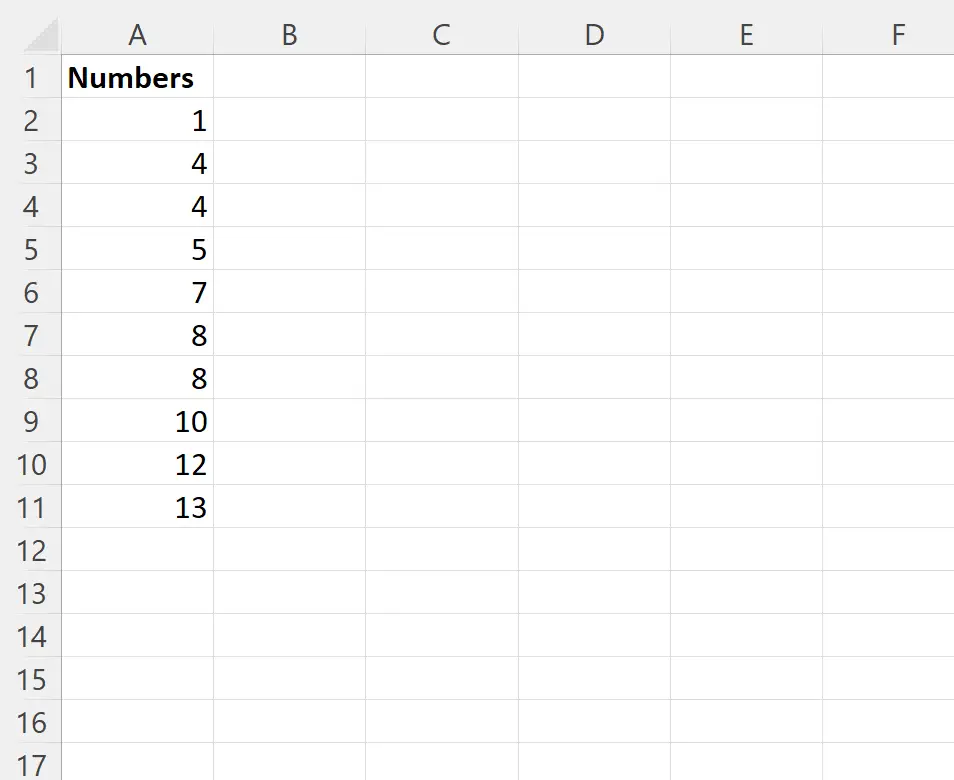
सूची में सबसे अधिक बार आने वाली संख्या ज्ञात करने के लिए हम निम्नलिखित सूत्र का उपयोग कर सकते हैं:
=MODE.MULT( A2:A11 )
निम्नलिखित स्क्रीनशॉट दिखाता है कि व्यवहार में इस सूत्र का उपयोग कैसे करें:
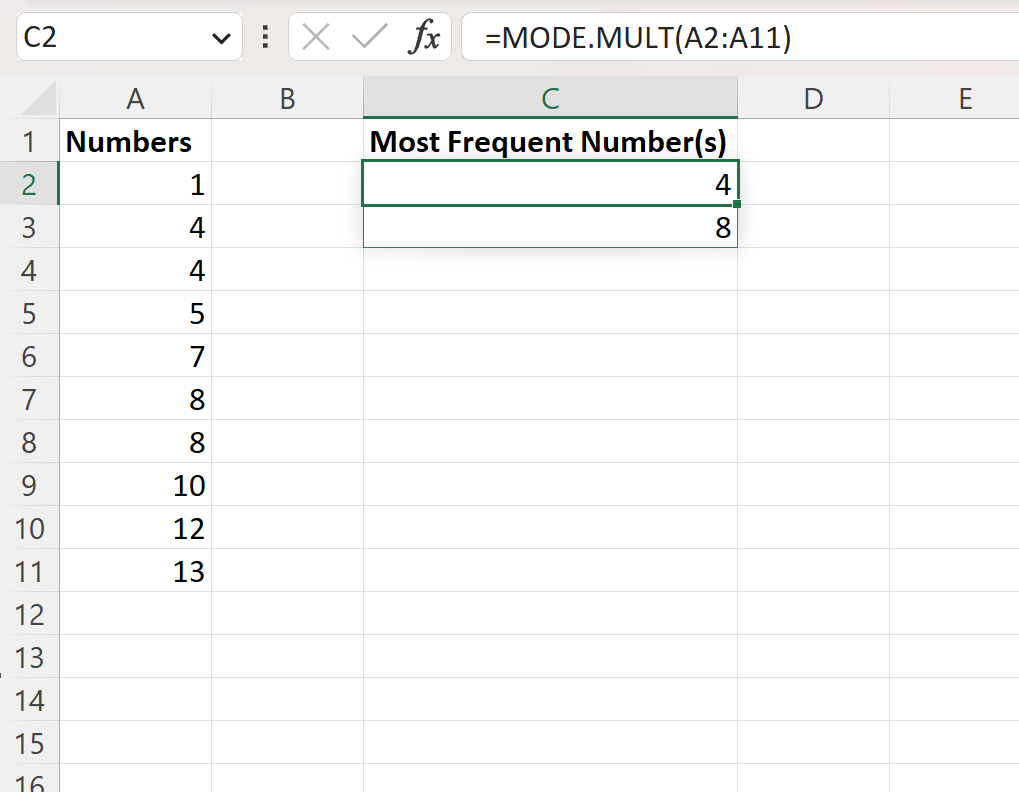
सूत्र दो संख्याएँ लौटाता है: 4 और 8 ।
ये दो संख्याएँ हैं जो सूची में सबसे अधिक बार दिखाई देती हैं।
उदाहरण 2: एक्सेल में सबसे अधिक बार आने वाला टेक्स्ट ढूंढें
मान लीजिए हमारे पास एक्सेल में शहरों की निम्नलिखित सूची है:
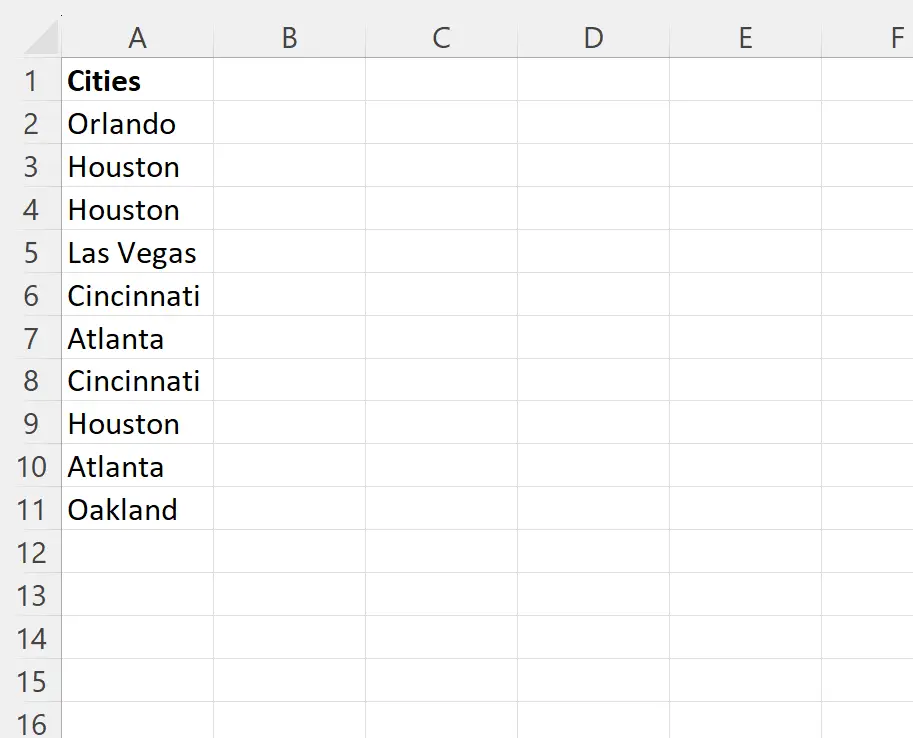
हम सूची में सबसे अधिक बार आने वाले शहर के नाम ढूंढने के लिए निम्नलिखित सूत्र का उपयोग कर सकते हैं:
=INDEX( A2:A11 ,MODE.MULT(MATCH( A2:A11 , A2:A11 ,0)))
निम्नलिखित स्क्रीनशॉट दिखाता है कि व्यवहार में इस सूत्र का उपयोग कैसे करें:
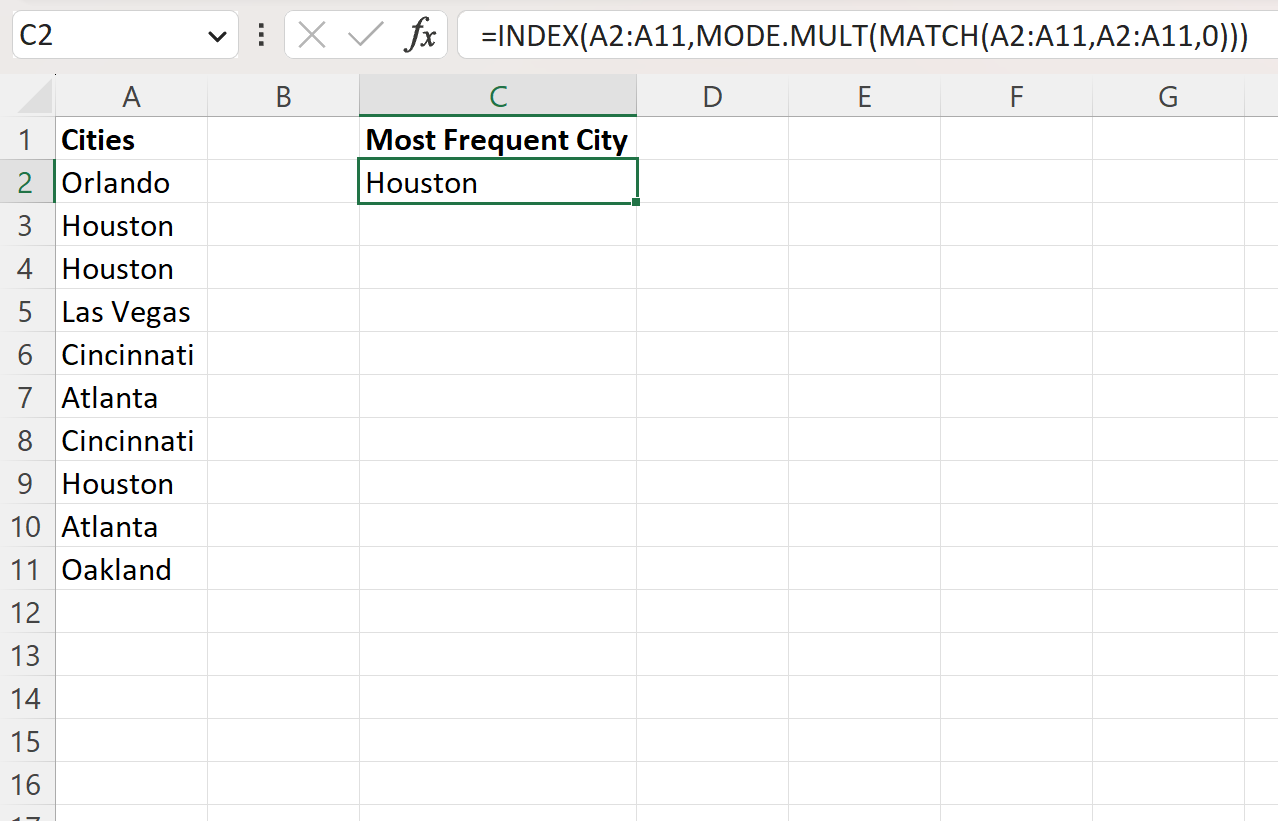
सूत्र ह्यूस्टन पाठ लौटाता है।
यह वह पाठ है जो सूची में सबसे अधिक बार दिखाई देता है।
अतिरिक्त संसाधन
निम्नलिखित ट्यूटोरियल एक्सेल में आवृत्तियों की गणना करने के तरीके के बारे में अतिरिक्त जानकारी प्रदान करते हैं:
एक्सेल में फ्रीक्वेंसी डिस्ट्रीब्यूशन कैसे बनाएं
एक्सेल में सापेक्ष आवृत्ति की गणना कैसे करें
एक्सेल में संचयी आवृत्ति की गणना कैसे करें